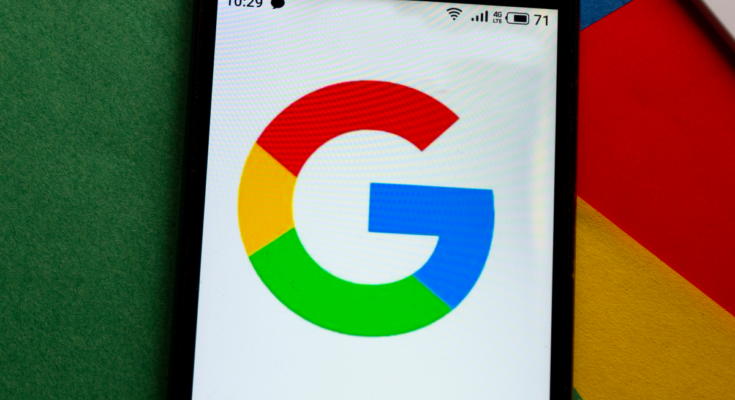Um gerenciador de senhas é ótimo para usar se você deseja manter suas senhas seguras e fáceis de lembrar. O Gerenciador de senhas do Google integrado ao Chrome é uma opção popular e também funciona no Android.
Embora não recomendemos necessariamente que todos usem o gerenciador de senhas do navegador , é melhor do que nada. Além disso, o gerenciador de senhas do Google melhorou muito ao longo dos anos. Se você o usa no Google Chrome em seu computador, também deve usá-lo no Android. Nós lhe mostraremos como.
Antes de começarmos, precisaremos ter certeza de que você configurou o gerenciador de senhas do Google como serviço de “preenchimento automático” em seu dispositivo Android. Isso garantirá que as senhas salvas serão geradas automaticamente quando você precisar fazer login em um aplicativo ou site.
Deslize de cima para baixo uma ou duas vezes (dependendo do seu telefone) na tela e toque no ícone de engrenagem para abrir as Configurações.
Role para baixo até a seção “Senhas e contas”. Em um dispositivo Samsung Galaxy, você precisará acessar Gerenciamento Geral > Senhas e Preenchimento Automático.
Agora selecione o serviço listado em “Serviço de preenchimento automático”. Já pode ser “Google”.
Escolha “Google” na lista, se ainda não estiver selecionado.
Em seguida, volte para a tela anterior “Senhas e contas”. Você verá “Google” listado em “Senhas”. Toque nele.
Este é o Gerenciador de senhas do Google. Você pode pesquisar suas senhas salvas para editar os detalhes ou excluir as desatualizadas. Você precisará inserir seu método de segurança para acessar qualquer uma das senhas.
Na parte superior da tela, você verá a ferramenta “Verificação de senha”. Você pode executar isso para ver se alguma de suas senhas deve ser melhorada para segurança.
Por último, daremos uma olhada nas configurações. Toque no ícone de engrenagem no canto superior direito.
É aqui que você pode decidir se deseja que o Google ofereça o salvamento de senhas ao inseri-las em aplicativos e sites no Chrome. Você pode optar por fazer login automaticamente em sites e receber alertas quando suas senhas forem comprometidas.
E se quiser usar muito o Gerenciador de Senhas, você pode adicionar um atalho para a tela inicial .
Isso é tudo que existe no Gerenciador de senhas do Google. Não é o melhor ou mais seguro gerenciador de senhas que existe, mas é provavelmente o mais fácil de usar se você for usuário do Chrome e do Android.